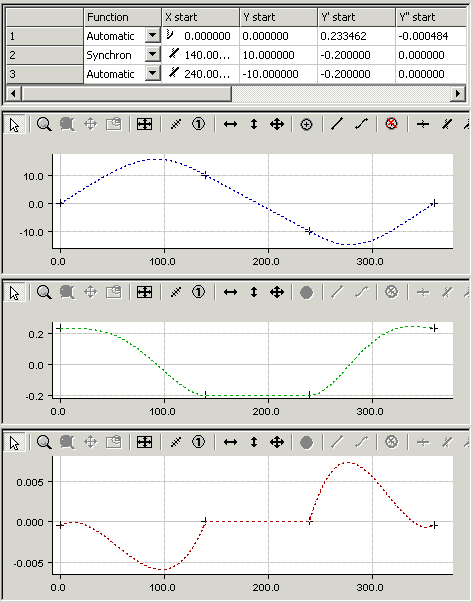Beispiel 3:
In diesem weiteren einfachen Beispiel soll die Vorgehensweise beim Erstellen eines Bewegungsdiagramms gezeigt werden.
Aufgabenstellung:
Für eine Drehbewegung mit einer Masterachse von 0 bis 360 Grad, soll folgende Slavebewegung realisiert werden:
- Eine Geschwindigkeit von -0.2 (normiert) von der Masterposition 140 bis 240 und ab der Slaveposition 10.
- Die Bewegung hat keine Rast.
in einer neuen Konfiguration des System Managers fügen wir unter den NC Configuration mit rechtem Mausklick per Append Task einen neuen Task ein. In den darin enthaltenen Tables erzeugen wir mit rechtem Mausklick per Append Table einen neuen Master und darunter wiederum einen Slave per Append Slave.
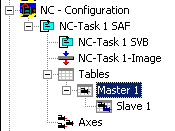
Nachdem man Slave 1 in dem Baum selektiert hat, erscheinen sowohl das Grafik- als auch das Tabellenfenster.
In dem Grafikfenster wird mit dem Befehl Punkt einfügen die Punkte ungefähr an den Stellen im Fenster angeklickt. Darauf werden die entsprechenden Werte in dem Tabellenfenster eingefügt.
Damit aus dem Bewegungsplan ein Bewegungsdiagramm wird. müssen jetzt noch ein paar Informationen hinzugefügt werden. Für den zweiten Abschnitt definieren wir mit dem Befehl Synchrone Funktion per Mausklick in dem Abschnitt, das dort ein lineare Bewegung verwendet werden soll. In dem ersten und dritten Abschnitt wird mit dem Befehl Automatische Funktion die automatisch Anpassung an die Randbedingungen realisiert. Per rechtem Mausklick und auswählen von Select 3 Graph View werden außer der Position des Slaves im ersten Grafikfenster auch die Geschwindigkeit im zweiten Grafikfenster und die Beschleunigung im dritten Grafikfenster dargestellt.
In den Eigenschaften des Masters wird eingestellt, dass es sich um eine rotatorische Achse handelt. Da die Anfangsposition dem Minimum des Masters und die Endposition dem Maximum des Masters entspricht. werden die ersten und zweiten Ableitungen am Ende des Diagramms gleich denen am Anfang gesetzt. Die Geschwindigkeit und Beschleunigung am Anfang kann jetzt noch interaktiv (vertikales Verschieben) in den Fenstern angepasst werden.

Nach dem Speichern der Daten in der Registry und erneuten Starten des TwinCAT können die Online Daten dargestellt werden
.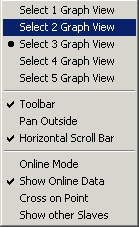
Sie werden in der gleichen Farbe gepunktet dargestellt.